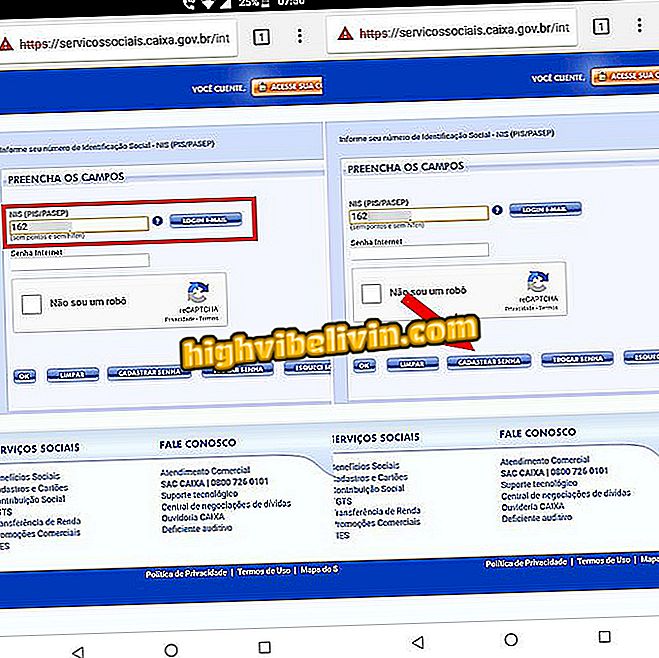Aktualizacja oprogramowania sprzętowego routera Thomson
Aktualizacja routera Thomson zapewnia, że urządzenie ma zainstalowane najnowsze poprawki - co może zapobiec potencjalnym przełomom w włamaniach hakerów. Sprzęt jest bramą do Wi-Fi i musi być tak bezpieczny, jak to tylko możliwe. Jednak nie wszyscy użytkownicy będą uciekać się do częstej konserwacji.
W modelach Thomson zadanie może być skomplikowane, ponieważ producent nie pozwala na pobranie nowego pakietu z systemu bezpośrednio przez interfejs sieciowy przy użyciu adresu IP i hasła. Zobacz, w poniższym samouczku, instrukcje krok po kroku dotyczące aktualizacji oprogramowania wewnętrznego Thomson DWG850-4B, TG508, DHG544B, DWG874B i innych.
Wi-Fi Mesh: Zobacz routery, które obiecują zabrać Internet do domu

Oto jak uaktualnić oprogramowanie routera Thomson.
Krok 1. Ponieważ Thomson nie oferuje aktualizacji bezpośrednio za pośrednictwem ustawień, musisz zwrócić się do usługodawcy internetowego. Żądając nowego oprogramowania układowego routera Thomson, firma musi udostępnić dwa pliki: oprogramowanie układowe i ZIP zwane "Narzędziem aktualizacji". Zapisz pliki w łatwo dostępnym folderze.
Kliknij narzędzie do aktualizacji prawym przyciskiem myszy i wybierz "Wypakuj wszystko". Pod koniec procesu zobaczysz drugi folder o tej samej nazwie.
Rozpakuj Thomson Firmware Installer
Krok 2. Wyszukaj element "setup.exe" i kliknij dwukrotnie, aby otworzyć i uruchomić kreator instalacji.

Uruchom instalator
Krok 3. Przed uruchomieniem instalatora upewnij się, że komputer używany w aktualizacji jest podłączony do routera kablowego. Następnie wybierz opcję "Uaktualnij swoją bramę Thomson".

Uaktualnij oprogramowanie sprzętowe routera Thomson
Krok 4. Kliknij "Dalej" i poczekaj, aż program zlokalizuje router w sieci. Kreator monituje o dane użytkownika urządzenia i hasło. Domyślnie login jest zwykle pusty, a hasło to "admin" (bez cudzysłowów).

Po wyświetleniu monitu wprowadź hasło routera Thomson
Krok 5. Kliknij opcję "Have a disk" i wybierz plik oprogramowania sprzętowego dostarczony przez dostawcę usług internetowych.

Wprowadź plik nowego oprogramowania sprzętowego routera Thomson
Krok 6. Przejdź do "Dalej", aby zakończyć instalację. Ważne jest, aby router był zawsze podłączony do źródła zasilania. Podczas trwania procesu sygnał Wi-Fi zostanie przełączony w tryb offline.

Poczekaj na instalację nowego oprogramowania
Krok 7. Na końcu kreator wyświetli pomyślny ekran. Kliknij "Zakończ" i ponownie użyj routera w normalny sposób.

Zamknij instalator i normalnie korzystaj z Wi-Fi
Jak uniknąć konfliktów IP na routerach? Sprawdź.